1、首先,我们两个三级标题,包含两级子标题为例来进行演示,如图所示,首先输入一级标题,也就是通常所说的大标题,如图所示。

2、我们以地球为一级标题,选中这两个字,点击右上方的标题1,如图所示,会产生这样的效果。
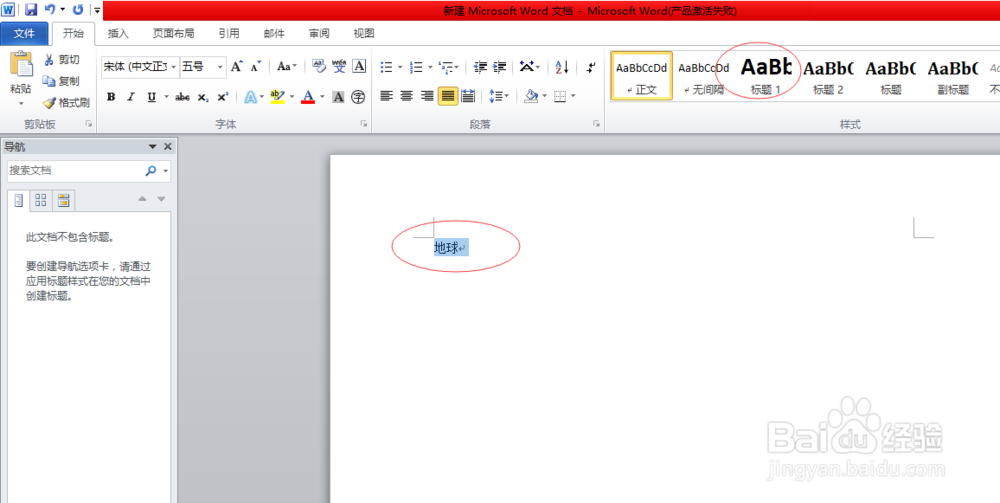

3、接着,我们回车另起一行,输入二级标题,如图所示,按照上面的操作,选中标题,点击标题2,可以看到效果,已经生成了一级标题下的子标题,也就是二级标题。


4、再然后,重复上述步骤,编写三级标题,照样选中,并点击标题三,如图所示,可以看到三级标题的效果。可以看到,三级标题已经产生。


5、然后,我们继续另起一行,选中标题,点击标题1,可以看到,就会出现一个与原先的一级标题平行的大标题,也就是第二个一级标题,如图所示。

6、最后,如果在编辑过程中,需要更改某个标题的层级,比如某个三级标题需要变成二级标题,只需选中该标题,点击标题2即可,如图所示,可以看到,原先的三级标题已经与二级标题并列了!


